L’app Spotify si avvia automaticamente all’avvio del sistema sul tuo computer Windows? Spotify è sempre impostato per l’avvio automatico alla prima installazione o accesso utilizzando il tuo account. Al successivo avvio del sistema, Spotify si aprirà, aumentando il tempo di avvio del sistema.
Come impedire l’apertura di Spotify all’avvio in Windows 11
Esistono molti modi per interrompere l’avvio di Spotify sul tuo computer.
Segui uno di questi e potrai disabilitare la funzione di avvio automatico di Spotify sul tuo pc con sistema operativo windows.
Modo 1: disabilita l’avvio automatico in Spotify
C’è un’opzione di avvio automatico in Spotify che puoi disattivare per assicurarti che non si riattivi automaticamente durante l’avvio del sistema.
Passaggio 1: apri l’ app Spotify .
Passaggio 2: vedrai l’immagine del tuo account nell’angolo in alto a destra. Fare clic su di esso e toccare ” Impostazioni “.
Passaggio 3: ora vai in basso e individua il ” Comportamento di avvio e finestra “.
Passaggio 4: se guardi da vicino, dovresti vedere questa opzione ” Apri Spotify automaticamente dopo aver effettuato l’accesso al computer “.
Passaggio 5: impostalo su ” No ” dall’elenco a discesa.
Questo è tutto! Chiudi Spotify e riavvia il computer per testarlo. Spotify non si avvierà all’avvio del sistema.
Modo 2: utilizzare il Task Manager
Esiste un approccio più universale per impedire la generazione di Spotify all’avvio del sistema. Puoi farlo utilizzando il Task Manager.
Passaggio 1: avvia il menu di accensione utilizzando i tasti Win+X insieme.
Passaggio 2: quindi tocca ” Task Manager ” per aprirlo.
Passaggio 3: quindi, fai clic sul pulsante a tre barre e apri la scheda ” App di avvio “.
[Se sei un utente Windows 10, è la scheda Avvio . ]
Passaggio 4: vedrai la voce ” Spotify ” in quell’elenco.
Passaggio 5: tocca con il pulsante destro del mouse l’app ” Spotify ” e tocca ” Disabilita “.
In questo modo, puoi disabilitare la funzione di avvio automatico dell’app Spotify sul tuo computer.
Modo 3: utilizzare l’opzione Avvio in Impostazioni
Se non riesci a individuare l’app Spotify nel Task Manager, utilizza le app di avvio in Impostazioni.
Passaggio 1: apri Impostazioni utilizzando i tasti Win+I insieme.
Passaggio 2: quindi toccare ” App “.
Passaggio 3: aprire l’elenco delle app ” Avvio ” per ottenere l’elenco di tutte le app di avvio.
Passaggio 4: imposta l’ app ” Spotify ” sulla modalità ” Off “.
Chiudi la finestra Impostazioni .
In questo modo, puoi facilmente disattivare l’avvio automatico dell’app Spotify sul tuo computer. Spero che questo ti abbia aiutato.


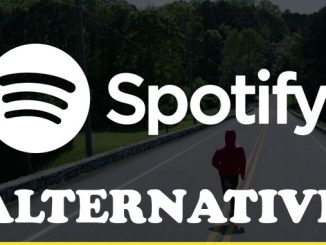
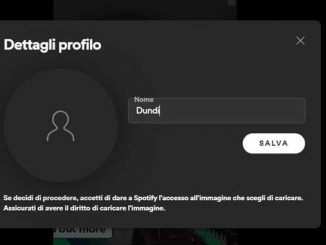
Commenta per primo